1.ECharts 实例
一个网页可以创建多个ECharts实例,每个实例可以创建多个图表和坐标系等(且使用option来描述)。准备一个
DOM 节点作为实例的渲染容器,每个容器创建一个 ECharts
实例。每个实例独占一个 DOM 节点。
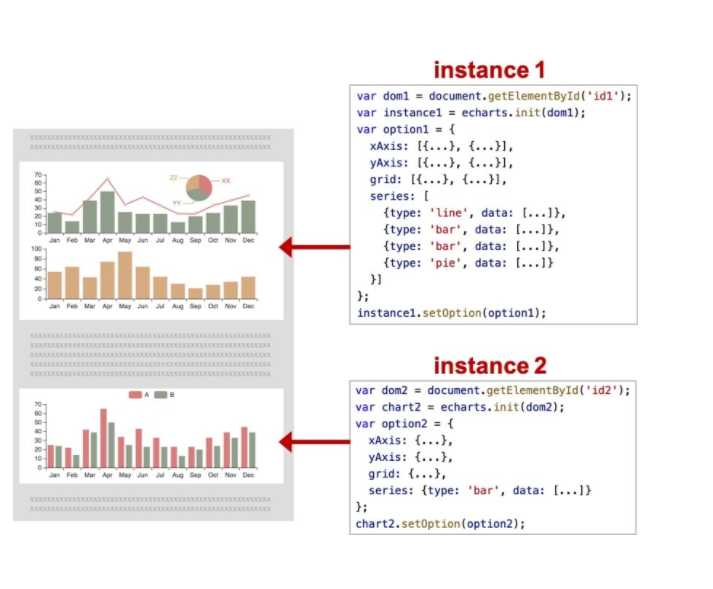
我们随便打开官网的一个实例代码就能发现都是类似的结构: 
option相当于存放组件的容器,在option中的series、xAxis、yAxis都被叫做组件。
2.组件
==Echarts==中的内容都被抽象成了==组件==。比如,series是专门绘制“图”的组件。
类似的组件还有 xAxis(直角坐标系 X
轴)、yAxis(直角坐标系 Y
轴)、grid(直角坐标系底板)、angleAxis(极坐标系角度轴)、radiusAxis(极坐标系半径轴)、polar(极坐标系底板)、geo(地理坐标系)、dataZoom(数据区缩放组件)、visualMap(视觉映射组件)、tooltip(提示框组件)、toolbox(工具栏组件)、series(系列)等。
请看概念图:

在option中申明了各个组件。
注意:因为系列是一种特殊的组件,所以有时候也会出现 “组件和系列” 这样的描述,这种语境下的 “组件” 是指:除了 “系列 series” 以外的其他组件。
那么下面就为大家介绍一下常见的组件,包括
series、dataset、xAxis、yAxis、grid、tooltip、title、legend。
不需要把这些组件都记下来,大致有个印象,知道它们的主要作用就好了,后续在代码练习中才不会完全懵逼。
3.series
==系列==(series)是很常见的名词。

它表示一组数据以及数据代表的图,所以不仅要有数据还需要用series.type表示图表类型。
其中,系列类型(series.type)至少有:line(折线图)、bar(柱状图)、pie(饼图)、scatter(散点图)、graph(关系图)、tree(树图)等等。
这里只讲讲最常用的四个: - 折线图 - 柱状图 - 饼形图 - 散点图
比如,将代码中的series.type改为pie: ::::
code-tabs @tab index.html
1
2
3
4
5
6
7
8
9
10
11
12
13
14
15
16
17
18
19
20
21
22
23
24
25
26
27
28
29
30
31
32
33
34
35
36
37
38
39
40
41
42
43
44
45
46
<html lang="en">
<head>
<meta charset="UTF-8" />
<meta name="viewport" content="width=device-width, initial-scale=1.0" />
<script src="echarts.js"></script>
<title>ECharts 快速上手</title>
</head>
<body>
<div id="main" style="width: 600px; height: 400px"></div>
<script>
var chartDom = document.getElementById("main");
var myChart = echarts.init(chartDom);
var option;
option = {
xAxis: {
type: "category",
data: ["Mon", "Tue", "Wed", "Thu", "Fri", "Sat", "Sun"],
},
yAxis: {
type: "value",
},
series: [
{
data: [820, 932, 901, 934, 1290, 1330, 1320],
type: "pie",
smooth: true,
},
],
};
option && myChart.setOption(option);
</script>
<style>
* {
margin: 0;
padding: 0;
}
#main {
margin: 20px;
}
</style>
</body>
</html>
效果: ::: demo-wrapper no-padding  :::
:::
series中添加一个新的对象后: 1
2
3
4
5
6
7
8
9
10
11
12
13
14series: [
{
name: 'Sy_blog',
data: [1210, 230, 120],
type: 'line',
smooth: true
},
{
name: 'Sy_blog',
data: [152, 23, 69],
type: 'line',
smooth: true
},
]
::: demo-wrapper no-padding  :::
:::
常用的还有: - series.name 是系列的名字 -
series.stack
是数据堆叠,后一个系列的值会在前一个系列的堆叠基础上增加
::: demo-wrapper no-padding  :::
:::
4.dataset
虽然每个系列可以用series.data设置数据,将数据一条一条放在series中。但在
ECharts4 之后开始支持数据集了,可以用其来管理数据。
这是两者在写法上的区别: 
5.用option描述图表
上面已经提到了option的概念,使用option能对图表做大部分的配置。
6.title
在option中添加option.title.text:
1 | var option = { |
更多option.title见文档。
7.tooltip
在option中添加: 1
2
3tooltip: {
trigger: 'axis'
},
鼠标悬浮时会产生提示信息。
::: demo-wrapper no-padding  :::
:::
这里的的trigger指触发类型,包括:
item:数据项图形触发,主要在散点图,饼图等无类目轴的图表中使用。axis:坐标轴触发,主要在柱状图,折线图等会使用类目轴的图表中使用。none:什么都不触发。
8.legend 图例组件
legend.data是图例的数据数组,也就是红框框起来的值。 :::
demo-wrapper no-padding  :::
:::
9.toolbox 工具栏
toolbox
工具栏,内置有导出图片(saveAsImage)、数据视图(dataView)、动态类型切换(magicType)、数据区域缩放(dataZoom)、重置(restore)等五个工具。
例如: 1
2
3
4
5toolbox: {
feature: {
saveAsImage: {}
}
},
toolbox.feature.saveAsImage 是保存为图片,也就是这个:
::: demo-wrapper no-padding  :::
:::
继续增加一个dataView: 1
2
3
4
5
6toolbox: {
feature: {
saveAsImage: {},
dataView: {}
}
},
右上角将产生一个可以预览数据的文档图表。
10.坐标轴
很多系列,例如
line(折线图)、bar(柱状图)、scatter(散点图)、heatmap(热力图)等等,需要运行在
“坐标系” 上。坐标系用于布局这些图,以及显示数据的刻度等等。例如 ECharts
中至少支持这些坐标系:直角坐标系、极坐标系、地理坐标系(GEO)、单轴坐标系、日历坐标系等。
一个坐标系,由多个组件组成,就拿最常用的直角坐标系来举个例子:
在 ECharts 的直角坐标系中,有三个重要的组件,分别为:
xAxis:直角坐标系 X 轴。yAxis:直角坐标系 Y 轴。grid:直角坐标系网格。
前两者都好理解,那么网格是干什么的呢?
网格(grid)是定义网格布局、大小和颜色的组件,用于定义直角坐标系整体的布局。
例如:
 :::steps 1.
在绘制图表之前,我们肯定需要一个坐标区域:
:::steps 1.
在绘制图表之前,我们肯定需要一个坐标区域: 1
2
3
4
5
6
7
8
9
10
11
12
13
14
15
16
17
18option = {
xAxis: {
type: "category",
data: ["周一", "周二", "周三", "周四", "周五", "周六", "周天"],
},
yAxis: {
type: "value",
},
series: [
{
data: [0, 0, 0, 0, 0, 0, 0],
type: "line",
},
],
grid: {
show: true,
},
};
 2. 然后,在系列(series)中写入一些非 0
值,这样折线就绘制出来了。
2. 然后,在系列(series)中写入一些非 0
值,这样折线就绘制出来了。 1
2
3
4
5
6series: [
{
data: [3,3,4,2,5,4,5],
type: 'line'
}
], :::
:::
10.1 grid
网格(gird)有几个常用的属性: - show
是否显示直角坐标系网格。 - left 是 grid
组件离容器左侧的距离。 - top 是 grid
组件离容器上侧的距离。 - right 是 grid
组件离容器右侧的距离。 - bottom 是 grid
组件离容器下侧的距离。
在option中加入观察其变化: 1
2
3
4
5
6
7 grid: {
show: true,
left: 200,
top: 100,
right: 200,
bottom: 100
}
10.2 xAxis 和 yAxis
我们来看看上面例子中的xAxis和yAxis属性吧。
type是坐标轴的类型,分为:
value是数值轴,适用于连续数据。category是类目轴,适用于离散的类目数据。time是时间轴,适用于连续的时序数据,与数值轴相比时间轴带有时间的格式化,在刻度计算上也有所- 不同。log是对数轴。适用于对数数据。
xAxis.data 是类目数据。
需要注意的是,它只在类目轴(
type: 'category')中有效。如果没有设置type,但是设置了axis.data,则认为type是'category'。 如果设置了type是'category',但没有设置 axis.data,则 axis.data 的内容会自动从 series.data 中获取。
一个思维导图来总结本文内容
 :
:
如果记不住这些配置项和属性都没关系,因为 ECharts 的使用方法就是去查官方文档,在它给出的代码上进行修改,从而定制出我们想要的图表。
About this Post
This post is written by Sy, licensed under CC BY-NC 4.0.